엑셀에서 대각선으로 선을 그리는 것은 데이터 시각화나 디자인에 있어 매우 유용한 기능입니다. 특히, 셀 내에서 정보를 구분하거나 강조할 때 대각선은 효과적인 방법이 될 수 있습니다. 왼쪽 또는 오른쪽 방향으로 대각선을 설정하고 글을 적는 과정은 간단하면서도 결과적으로 깔끔한 표현을 가능하게 합니다. 이러한 기법을 활용하면 엑셀 문서의 가독성을 높이고, 보다 전문적인 인상을 줄 수 있습니다. 아래 글에서 자세하게 알아봅시다.
엑셀에서 대각선으로 글쓰기, 쉽고 재미있게 배우기
방법 1: 셀 서식으로 대각선 텍스트 만들기
셀 안에서 텍스트를 대각선으로 기울이는 방법입니다. 표 머리글(헤더)을 시각적으로 멋지게 만들 때 유용합니다!
- 셀 선택:
- 대각선으로 글씨를 넣고 싶은 셀(예: A1)을 클릭하세요.
- 예를 들어, “매출액” 같은 제목을 입력합니다.
- 텍스트 입력:
- 셀에 원하는 텍스트를 입력합니다. 너무 긴 문장은 피하고 간결하게 (예: “월별 매출”).
- 셀 서식 열기:
- 셀을 오른쪽 클릭하고 **‘셀 서식’**을 선택합니다.
- 또는 상단 메뉴에서 홈 > 정렬 > 각도 셀을 클릭합니다.
- 텍스트 방향 설정:
- ‘셀 서식’ 창에서 ‘정렬’ 탭을 선택합니다.
- ‘방향’ 섹션에서:
- 텍스트 각도를 직접 입력 (예: 45도)하거나,
- 슬라이더를 드래그해 원하는 각도로 조정합니다. (45도는 일반적으로 깔끔해 보임!)
- 또는 **‘텍스트 방향’**에서 ‘시계 방향으로 45도’ 또는 **‘반시계 방향으로 45도’**를 선택합니다.
- 확인 및 꾸미기:
- **‘확인’**을 눌러 적용합니다.
- 셀 크기를 조정해 텍스트가 잘 보이도록 합니다. (셀 테두리를 드래그하거나, 홈 > 셀 크기 조정 사용)
- 재미를 더하려면 글꼴 색상이나 셀 배경색을 변경해 화려하게 꾸며보세요!
꿀팁: 대각선 텍스트는 좁은 열에서 긴 제목을 표시할 때 유용합니다. 예를 들어, “2025년 매출” 같은 긴 제목을 좁은 셀에 깔끔하게 넣을 수 있어요!
방법 2: 텍스트 상자로 자유롭게 대각선 쓰기
셀에 얽매이지 않고 자유로운 각도로 텍스트를 배치하고 싶다면 텍스트 상자를 사용하세요. 이 방법은 디자인 감각을 뽐낼 때 좋습니다!
- 텍스트 상자 삽입:
- 상단 메뉴에서 삽입 > 텍스트 > 텍스트 상자를 클릭합니다.
- 워크시트에 텍스트 상자를 그리고 원하는 크기로 조정합니다.
- 텍스트 입력:
- 텍스트 상자 안에 원하는 문구를 입력합니다. (예: “프로젝트 진행 상황”)
- 텍스트 상자 회전:
- 텍스트 상자 위쪽에 있는 **녹색 원(회전 핸들)**을 클릭하고 드래그해 원하는 각도로 기울입니다.
- 또는 텍스트 상자를 선택한 상태에서 도형 서식 > 회전 메뉴를 사용해 정확한 각도(예: 30도)를 입력합니다.
- 꾸미기:
- 텍스트 상자를 더블클릭해 글꼴 스타일, 크기, 색상을 변경합니다.
- 도형 채우기나 테두리를 추가해 시각적으로 돋보이게 만들어보세요. (예: 노란 배경에 빨간 글씨로 포인트 주기)
- 텍스트 상자를 원하는 위치로 드래그해 배치합니다.
꿀팁: 텍스트 상자는 셀과 독립적이어서 자유롭게 이동 가능! 차트나 표 위에 배치해도 멋지게 보입니다.
방법 3: 도형으로 더 창의적으로
도형을 사용하면 텍스트를 대각선으로 배치하면서 더 독창적인 디자인을 만들 수 있습니다.
- 도형 삽입:
- 삽입 > 도형에서 사각형, 화살표, 리본 등 원하는 도형을 선택합니다.
- 워크시트에 도형을 그립니다.
- 텍스트 추가:
- 도형을 오른쪽 클릭하고 **‘텍스트 추가’**를 선택합니다.
- 원하는 텍스트를 입력합니다. (예: “중요 데이터”)
- 도형 회전:
- 도형의 회전 핸들을 드래그해 대각선으로 기울입니다.
- 또는 도형 서식 > 회전에서 정확한 각도를 설정합니다.
- 스타일링:
- 도형에 그라데이션 채우기나 그림자 효과를 추가해 입체감 있게!
- 글꼴은 굵고 선명한 스타일(예: 나눔고딕, Arial Black)을 추천합니다.
엑셀 대각선 긋기 방법
엑셀에서 대각선 긋기를 사용하기 위해서는 기본적으로 셀 서식 기능을 활용해야 합니다. 셀을 선택한 후 마우스 오른쪽 버튼을 클릭하면 ‘셀 서식’ 옵션이 나타납니다. 여기에서 ‘테두리’ 탭을 선택하면, 대각선 긋기를 포함한 다양한 테두리 스타일을 지정할 수 있습니다. 대각선을 긋는 방향에 따라 왼쪽 또는 오른쪽 대각선 옵션을 선택할 수 있으며, 이는 시각적 효과를 다르게 만들어 줍니다. 사용자는 이 기능을 통해 보고서를 더욱 생동감 있게 만들어갈 수 있습니다. 따라서, 이와 같은 기본 방법을 이해하고 활용하는 것이 중요합니다.
- 대각선을 긋고 싶은 셀을 선택하고 마우스 오른쪽 버튼을 클릭합니다.
- 메뉴에서 셀 서식을 선택하거나 Ctrl + 1 키를 눌러서 셀 서식 창을 엽니다.
- 셀 서식 창에서 테두리 탭을 선택합니다.
- 선의 종류와 색상을 선택한 후 왼쪽과 오른쪽에 대각선을 그리는 버튼 중 하나를 클릭합니다.
- 확인 버튼을 누르면 셀에 대각선이 그어집니다.
대각선으로 나눈 셀에 제목 입력하기
한 셀안에, 두 열의 내용을 작성하기 위해 ‘항목1’을 첫번째 열에 작성하고, ALT+Enter를 입력하여 열을 구분한 후, 두번째 줄에 ‘항목2’를 작성하였습니다.사선과는 무관하게 내용이 입력된 것을 볼 수 있습니다

사선이 그려진 각각의 영역에 글자가 입력되어 있는 것처럼 보이게 하기 위해 항목2 앞에 스페이스바로 공백을 입력하여 글자를 뒤로 밀어줍니다.

엑셀에서 대각선 그리기 기초
대각선 그리기의 필요성
엑셀에서 대각선을 사용하는 이유는 다양합니다. 데이터를 시각적으로 구분하기 위해서, 혹은 셀 내에서 정보를 효과적으로 배열하기 위해 대각선은 유용한 도구입니다. 예를 들어, 보고서를 작성할 때 두 가지 이상의 정보를 한 셀 안에 넣고 싶다면 대각선을 활용하여 각 정보를 명확히 구분할 수 있습니다. 이는 특히 데이터의 가독성을 높이는 데 큰 도움이 됩니다.
대각선 선 그리기 방법
대각선을 그리는 방법은 매우 간단합니다. 먼저, 원하는 셀을 선택하고 ‘서식’ 옵션으로 이동해야 합니다. 거기서 ‘테두리’ 설정을 찾으면 여러 종류의 선 중에서 대각선을 선택할 수 있습니다. 이렇게 하면 선택한 셀에 대각선이 추가되고, 이후에는 해당 공간에 텍스트를 입력해 내용을 채울 수 있게 됩니다. 이 과정에서 사용자 인터페이스가 친숙하지 않은 경우도 있을 수 있지만, 몇 번 반복하다 보면 쉽게 익힐 수 있습니다.
대각선 사용 시 주의사항
대각선을 사용할 때 몇 가지 주의해야 할 점들이 있습니다. 첫째, 텍스트가 잘 보이도록 글씨 크기와 색상을 조절하는 것이 중요합니다. 둘째, 너무 많은 정보를 한 셀에 집어넣으려 하지 않는 것이 좋습니다. 정보가 과도하게 많아지면 오히려 가독성이 떨어질 수 있습니다. 마지막으로, 대각선과 함께 다른 서식 기능을 적절히 활용하여 전체적인 디자인 조화를 이루는 것이 필요합니다.
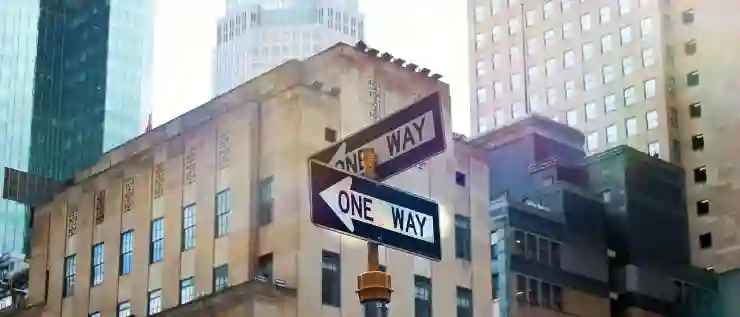
엑셀 대각선 긋기, 왼쪽 오른쪽 방향 정하고 글쓰기
왼쪽 방향으로 대각선 긋기
왼쪽 대각선의 장점
왼쪽 방향으로 대각선을 긋는 것은 특정한 메시지를 전달하는 데 매우 효과적입니다. 예를 들어, 상위 카테고리와 하위 카테고리를 명확히 구분하고자 할 때 왼쪽 방향의 대각선은 자연스럽게 이러한 구조를 형성해 줍니다. 그래서 사용자가 원하는 정보를 더 쉽게 이해할 수 있도록 돕습니다.
왼쪽 방향으로 글쓰기 팁
왼쪽 방향으로 긋고 나면 그 아래 또는 위쪽에 글을 적어야 하는데, 이때 글씨체나 크기에 신경 써야 합니다. 작은 글씨로 작성하면 내용이 산만해 보일 수 있으므로 적당한 크기를 선택하여 깔끔하게 배열하는 것이 중요합니다. 또한 문장을 간결하게 유지하며 핵심 내용을 강조해야 합니다.
예시와 활용 사례
실제로 왼쪽 방향으로 대각선을 긋고 내용을 정리한 엑셀 표를 생각해보세요. 예를 들어 프로젝트 관리표에서는 각각의 프로젝트 이름과 세부 사항을 같은 셀 안에 넣어 시각적으로 분명하게 구분할 수 있습니다. 이런 식으로 다양한 분야에서 유용하게 활용될 수 있다는 점에서 왼쪽 방향의 대각선 긋기는 매력적입니다.
오른쪽 방향으로 대각선 긋기
오른쪽 방향의 활용 가능성
오른쪽 방향으로 대 diagonally line is particularly useful when you want to convey a sense of progress or forward movement within your data presentation. For instance, if you’re displaying sales figures over a period of time and want to indicate growth or improvement visually, drawing a diagonal line from the bottom left to the top right can symbolize that upward trend effectively.
오른쪽 방향 글쓰기 노하우
글자를 오른쪽 아래 부분에 배치하면서도 알아보기 쉽게 작성하는 방법은 여러 가지가 있습니다. 기본적으로 직관적인 글쓰기를 통해 독자가 쉽게 이해할 수 있도록 해야 하며, 또한 맞춤법이나 문장의 흐름에도 신경 써야 합니다. 한 줄로 긴 설명보다는 짧게 나누어서 작성하는 것이 좋습니다.
사례 연구: 오른쪽 diagonal line 적용 사례
오른쪽 방향으로 선을 그리고 데이터를 입력한 실제 사례로는 판매 추세 분석 차트가 있습니다. 여러 제품군의 판매량 변화 추이를 나타낼 때, 각 제품명 옆에 오른쪽 diagonally line을 넣어 시청자의 시선을 끌며 해당 제품군의 성과를 강조할 수 있습니다.
직관적인 데이터 표현 방식 탐구
시청자의 이해도를 높이는 방법들
엑셀에서 데이터를 표현하는 데 있어 가장 중요한 요소 중 하나는 바로 시청자의 이해도를 높이는 것입니다. 복잡한 데이터라도 적절한 레이아웃과 디자인을 통해 직관적으로 전달되도록 하는 것이 핵심입니다. 이를 위해서는 테두리뿐만 아니라 색상이나 폰트 스타일 등을 조화롭게 사용하는 것이 필수적입니다.
디자인 요소와 엑셀 활용법 결합하기
단순히 데이터를 나열하는 것보다 디자인 요소를 결합하여 보다 매력적인 결과물을 만들어내는 것은 매우 중요합니다. 그래서 색상 팔레트를 정하고 일관된 스타일로 모든 셀을 꾸미는 것을 추천합니다. 이러한 접근 방식은 전체 문서의 전문성과 가독성을 크게 향상시킬 것입니다.
효율적인 작업 환경 만들기 전략들
마지막으로 엑셀에서 작업 효율성을 높이기 위한 전략들을 고려해야 합니다. 자주 사용하는 서식이나 기능들은 단축키로 설정하거나 매크로 기능을 이용해 자동화함으로써 반복작업 시간을 줄이고 더 창의적인 업무에 집중할 수 있도록 만드는 것이 좋습니다.
글을 마치며
엑셀에서 대각선을 활용하는 것은 데이터를 보다 효과적으로 표현하고 구분할 수 있는 좋은 방법입니다. 왼쪽과 오른쪽 방향의 대각선은 각각 다른 메시지를 전달하며, 이를 통해 시청자의 이해도를 높일 수 있습니다. 디자인 요소와 함께 적절한 서식을 적용하면 더욱 직관적인 데이터 표현이 가능합니다. 이러한 기술들을 활용하여 엑셀 작업의 품질을 한층 끌어올려 보세요.
유용할 추가 정보들
1. 엑셀에서 대각선 테두리를 그릴 때, 선의 두께와 색상을 조절할 수 있습니다. 이는 강조하고 싶은 정보를 더욱 돋보이게 합니다.
2. 셀 병합 기능을 사용하면 대각선을 포함한 셀 안에 더 많은 정보를 담을 수 있습니다.
3. 텍스트 정렬 옵션을 활용하여 대각선으로 구분된 정보의 가독성을 높일 수 있습니다.
4. 대각선을 사용할 때는 전체적인 레이아웃과 디자인을 고려하여 일관성을 유지하는 것이 중요합니다.
5. 매크로 기능을 통해 반복적인 작업을 자동화하여 시간과 노력을 절약할 수 있습니다.
주요 내용 다시 보기
엑셀에서 대각선을 그리는 방법은 간단하며, 이를 통해 데이터를 시각적으로 구분할 수 있습니다. 왼쪽과 오른쪽 방향의 대각선은 각각 다른 메시지를 전달하며, 글씨 크기와 색상 조절이 필요합니다. 디자인 요소를 결합하면 가독성을 높일 수 있으며, 효율적인 작업 환경 만들기를 위한 전략도 중요합니다.

